質問
問題:Windowsでatidxx64.dllクラッシュエラーを修正するにはどうすればよいですか?
こんにちは。 最近、ファイナルファンタジーXIVのプレイ中にクラッシュが発生しました。 メッセージには、予期しないエラーが発生したことが示され、atidxx64.dllといくつかのランダムな文字で構成される行が多数リストされています。 これを修正するために私が何をすべきかについてのアイデアはありますか?
解決した答え
ビデオゲームのプレイ中に予期しないエラーatidxx64.dllが発生すると、アプリケーションがクラッシュして終了します。 また、ユーザーが行っていたすべてのことをすぐに中断します。 間違いなく、プログラムのクラッシュを引き起こすエラーは特に厄介ですが、私たちはあなたが修正を見つけるのを助けるためにここにいます。
ユーザーは、Windowsコンピューターでゲームをプレイしているときにエラーが発生する可能性があると説明しました。 たとえば、atidxx64.dllエラーでクラッシュしないと1分は行けないと言う人もいれば、1日に1回だけ発生することはめったにないと言う人もいます。 エラーがアクセス違反エラーを示していると主張する人もいました 0xc0000005.[1]
この問題が影響するゲームの範囲も非常に広く、ファイナルファンタジーXIV、原神インパクト、ダート、シリアスサム4などのプレイヤーがいます。 したがって、特定のゲームがこれらのクラッシュのせいになることはほとんどありません。 AMDおよびNvidiaGPUにも影響しますが、前者はこのエラーに関連している可能性が高くなります。
ゲームのクラッシュ後にほとんどのユーザーに表示されるエラーコードメッセージは次のとおりです。
予期しないエラーが発生しました。 [ゲーム名]を終了します。
atidxx64.dll + [文字列]
atidxx64.dll + [文字列]
問題の原因とその解決策を見つける方法を特定するには情報が不十分であるため、これはかなり混乱する可能性があります。 ただし、他のWindowsエラーと同様に、このエラーが発生する原因はいくつかあります。 明らかなように、メッセージは、誤動作してクラッシュを引き起こしているDLLファイルを指しています。
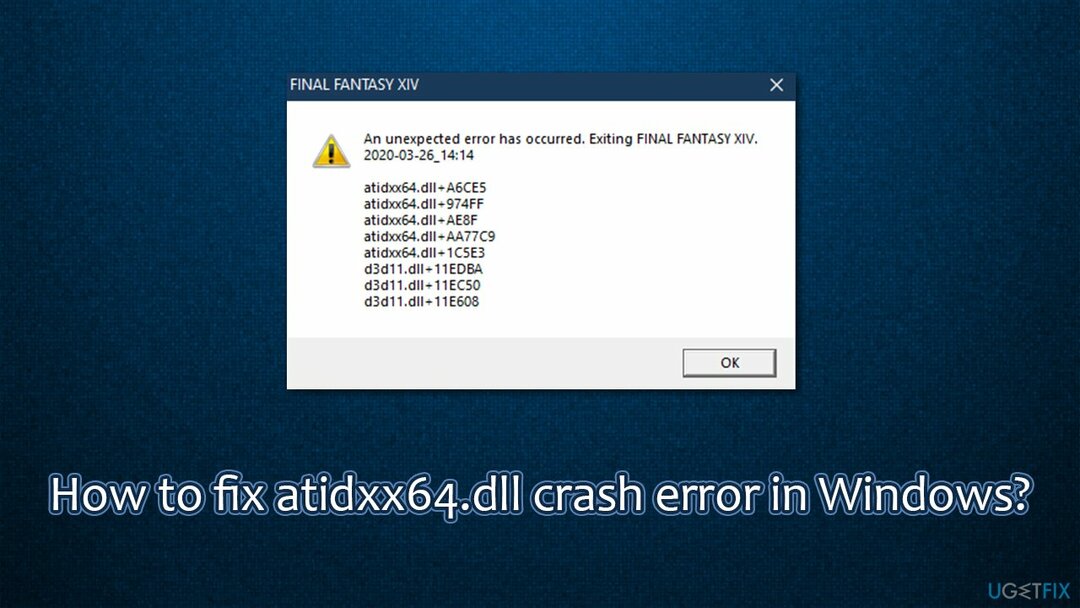
欠落または破損したDLLファイル(など) VCRUNTIME140 また MSVCP140、ゲームがクラッシュすることがよくあり、atidxx64.dllも同様に機能します。 DLLの罰金が欠落または破損していると、問題が発生することがよくあります。 このような動作の理由は、一般に、破損したWindowsシステムファイル、互換性のない、または破損したドライバに関連しています。[2] Visual C ++再頒布可能パッケージなどがありません。
したがって、ゲームのプレイ中にatidxx64.dllがクラッシュする問題を修正するには、以下のいくつかの手順を実行する必要があります。 この問題の原因が破損したシステムファイルである場合は、 リイメージMac洗濯機X9 自動修復ツールは、Windowsの問題を診断し、わずか数分で修正できます。
修正1。 利用可能なすべてのWindowsUpdateを適用する
損傷したシステムを修復するには、ライセンス版を購入する必要があります リイメージ リイメージ.
- タイプ 更新 Windowsサーチでを押して 入力
- クリック アップデートを確認する 右側に
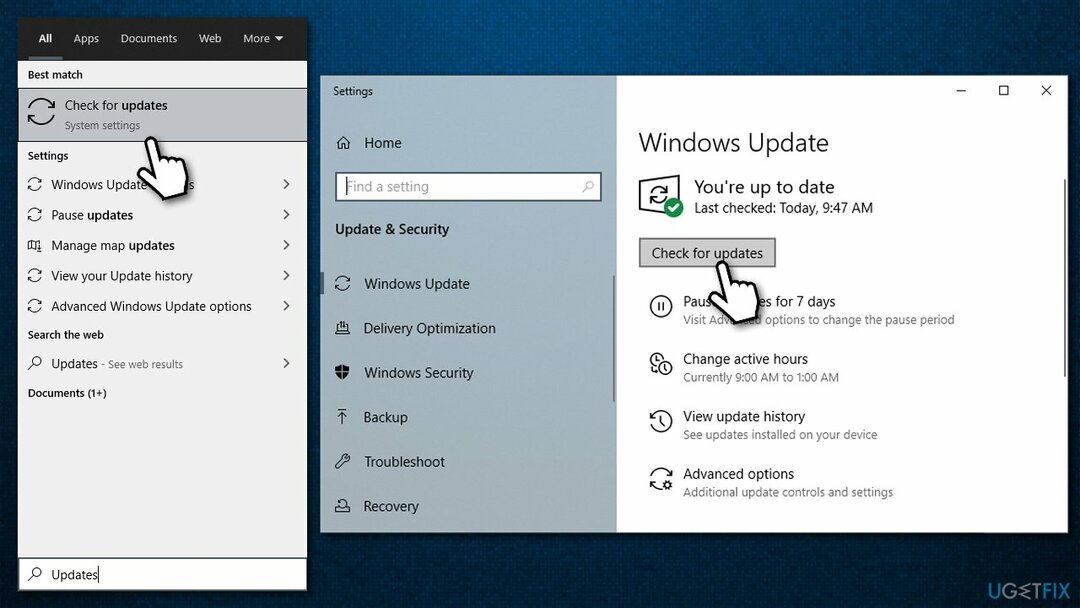
- 利用可能なすべての更新がダウンロードされてインストールされるまで待ちます(オプションの更新もインストールします)
- 再起動 あなたのシステム。
修正2。 破損したシステムファイルを修正してみてください
損傷したシステムを修復するには、ライセンス版を購入する必要があります リイメージ リイメージ.
SFCスキャンを実行すると、ファイルの整合性違反を見つけて修正するのに役立ちます。 そのためには、管理者としてコマンドプロンプトを開く必要があります。
- タイプ cmd Windowsサーチで
- 右クリック コマンド・プロンプト を選択します 管理者として実行
- 次のコマンドを貼り付けて、 入力:
sfc /scannow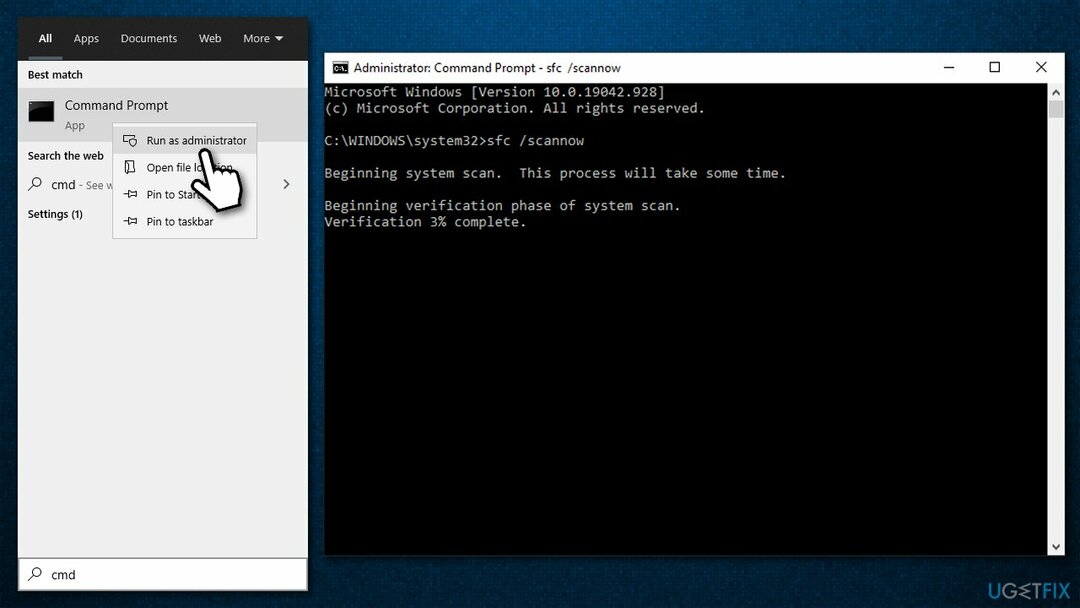
- Windowsが破損したファイルの修復を完了するまで待ち、 再起動 あなたのPC。
SFCスキャンでエラーが返された場合は、DISMを実行してWindowsイメージを修復する必要があります。
- コマンドプロンプト(admin)を開き、次のコマンドを貼り付けます。それぞれの後にEnterキーを押します。
dism / online / cleanup-image / scanhealth
dism / online / cleanup-image / checkhealth
dism / online / cleanup-image / restorehealth
修正3。 オーバークロックを停止します
損傷したシステムを修復するには、ライセンス版を購入する必要があります リイメージ リイメージ.
クラッシュが発生しているときにCPUまたはGPUをオーバークロックしている場合は、それを停止して、それが役立つかどうかを確認する必要があります。 オーバークロックはハードウェアを限界まで押し上げるための優れた方法ですが、多くの場合、その安定性が犠牲になり、ゲームがクラッシュし始める可能性があります。
オーバークロックを無効にするには、以前と同じようにBIOSにアクセスし、クロック速度をデフォルト設定に戻します。
修正4。 GPUドライバーのクリーンインストールを実行します
損傷したシステムを修復するには、ライセンス版を購入する必要があります リイメージ リイメージ.
atidxx64.dllクラッシュエラーの主な理由の1つは、互換性のない、または破損したビデオドライバです。 したがって、GPUドライバーを次のように再インストールする必要があります。
- 右クリック 始める ピック デバイスマネージャ
- ここで、 ディスプレイアダプター セクション
- GPUを右クリックして、 アンインストール 端末
- プロンプトで、必ずマークを付けてください このデバイスのドライバソフトウェアを削除します オプション
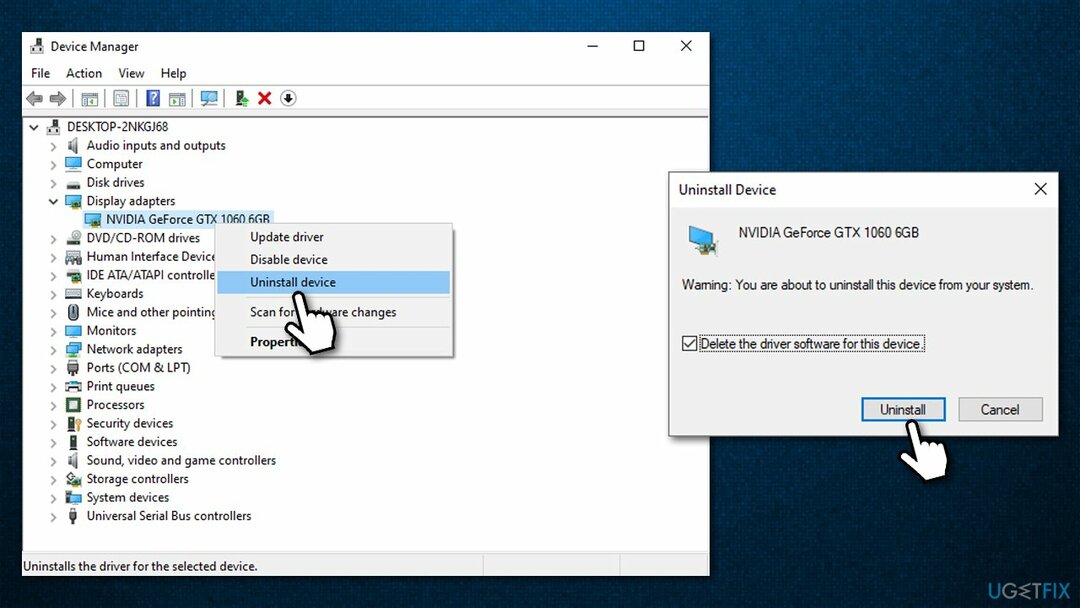
- 完了したら、 再起動 あなたのコンピュータ。
この後、GPUで使用可能な最新のドライバーをインストールする必要があります。 デバイスマネージャはそれを行うための理想的なオプションではないため、ハードウェアメーカーのWebサイト(AMD、Nvidia、Intelなど)にアクセスして、そこからインストールする必要があります。 または、次のような自動ドライバーアップデーターを使用することもできます。 DriverFix.
修正5。 問題のゲームを再インストールします
損傷したシステムを修復するには、ライセンス版を購入する必要があります リイメージ リイメージ.
このステップは自明である必要があります。 さまざまな方法でクラッシュしているゲームを削除できます– コントロールパネル, アプリと機能 Windows設定のセクション、またはなどのゲームプラットフォームの組み込み機能を使用する 蒸気。 大規模なゲームは再ダウンロードに時間がかかるため、かなりの時間がかかる場合があることに注意してください。
修正6。 Visual C ++再頒布可能パッケージを再インストールします
損傷したシステムを修復するには、ライセンス版を購入する必要があります リイメージ リイメージ.
- タイプ コントロールパネル Windowsサーチでヒット 入力
- に移動 プログラム>プログラムをアンインストールする
- 再インストールするVisualC ++再頒布可能パッケージを見つけ、右クリックして選択します アンインストール
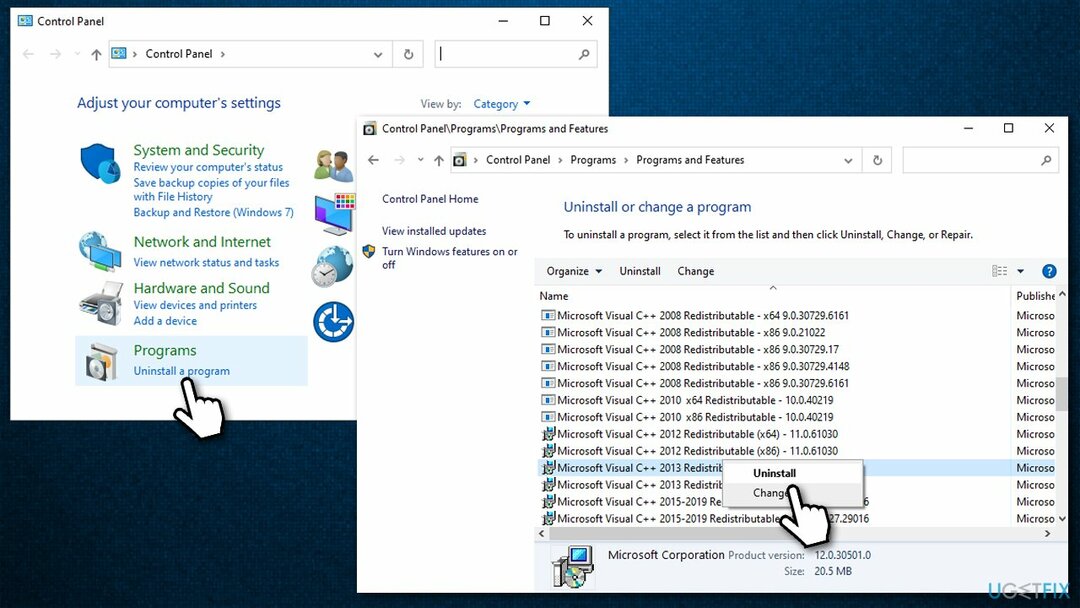
- 画面の指示に従ってパッケージを削除します
- 公式に行く Microsoftサイト
- 最新のVisualStudioをダウンロードしてインストールします(インストール vc_redist.x86.exe (32ビット)および vc_redist.x64.exe (64ビット)バージョン)
- リブート あなたのPC。
修正7。 ゲーム内設定を微調整する
損傷したシステムを修復するには、ライセンス版を購入する必要があります リイメージ リイメージ.
場合によっては、ゲーム内の設定がハードウェアに対して正しくないことがあります。 たとえば、古いプロセッサまたはGPUを使用している場合は、ビジュアルを「ウルトラ」品質に設定しようとしないでください。 試すべきことがいくつかあります:
- 垂直同期を無効にする(VSync)
- フレームレート(FPS)を60に制限します
- アンチエイリアシング(AA)を下げるか無効にします[3]
- 低解像度。
エラーを自動的に修復する
ugetfix.comチームは、ユーザーがエラーを排除するための最良の解決策を見つけるのを支援するために最善を尽くしています。 手動の修復技術に苦労したくない場合は、自動ソフトウェアを使用してください。 すべての推奨製品は、当社の専門家によってテストおよび承認されています。 エラーを修正するために使用できるツールを以下に示します。
オファー
今やれ!
修正をダウンロード幸せ
保証
今やれ!
修正をダウンロード幸せ
保証
Reimageを使用してエラーを修正できなかった場合は、サポートチームに連絡してください。 問題について知っておくべきと思われる詳細をすべてお知らせください。
この特許取得済みの修復プロセスでは、2500万のコンポーネントのデータベースを使用して、ユーザーのコンピューター上の破損または欠落したファイルを置き換えることができます。
損傷したシステムを修復するには、ライセンス版を購入する必要があります リイメージ マルウェア除去ツール。

プライベートインターネットアクセス あなたのインターネットサービスプロバイダーを防ぐことができるVPNです、 政府、およびサードパーティがオンラインを追跡し、完全に匿名でいることを可能にします。 このソフトウェアは、トレントとストリーミング専用のサーバーを提供し、最適なパフォーマンスを確保し、速度を低下させません。 また、地理的制限をバイパスして、Netflix、BBC、Disney +、その他の人気のあるストリーミングサービスなどのサービスを、どこにいても制限なく表示できます。
マルウェア攻撃、特にランサムウェアは、写真、ビデオ、仕事、または学校のファイルに対する最大の危険です。 サイバー犯罪者は堅牢な暗号化アルゴリズムを使用してデータをロックするため、ビットコインの身代金が支払われるまでデータを使用できなくなります。 ハッカーにお金を払う代わりに、最初に代替手段を使用するようにしてください 回復 失われたデータの少なくとも一部を取得するのに役立つ可能性のあるメソッド。 そうしないと、ファイルと一緒にお金を失う可能性もあります。 暗号化されたファイルの少なくとも一部を復元できる最高のツールの1つ– データリカバリプロ.